Advertentie
Apple deelt gratis e-mailadressen uit bij elke nieuwe geregistreerde Apple ID. Het is misschien niet de krachtpatser van Gmail, maar iCloud Mail is nog steeds een handige e-mailservice om tot uw beschikking te hebben.
Als je je iCloud Mail-adres al gebruikt, zorg dan dat je bekend bent met functies zoals aliassen en e-mailregels. Als je hebt vermeden je iCloud-adres te gebruiken omdat je ervan overtuigd bent dat het nutteloos is, kunnen deze tips van gedachten veranderen.
1. Overal toegang tot e-mail met iCloud.com
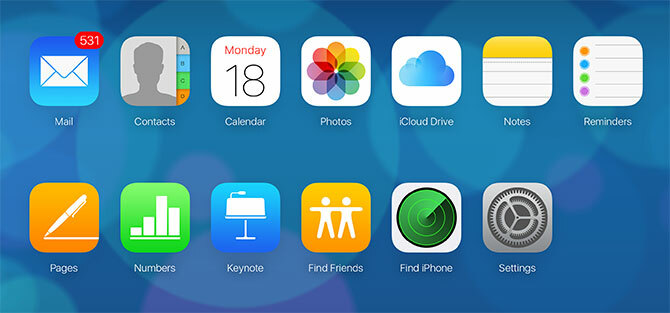
De beste manier om iCloud Mail te gebruiken, is waarschijnlijk via een browser. Als je inlogt op iCloud.com met uw Apple ID en selecteer Mailkrijgt u toegang tot een paar andere functies die een traditionele e-mailclient niet kan bieden (inclusief Apple Mail).
Deze versie van iCloud Mail heeft een degelijke zoekmachine en filteropties onderaan het scherm om alleen ongelezen berichten weer te geven. U kunt berichten ook slepen en neerzetten in mappen die u in de linkerzijbalk hebt gemaakt.
Bijna alle andere tips die hier worden vermeld, zijn afhankelijk van de webversie van iCloud Mail. Helaas heb je geen toegang tot deze versie vanaf een mobiel apparaat, dus je moet inloggen via een desktopbrowser op je Mac of pc.
2. Aliassen van iCloud Mail kunnen met spam omgaan

Met aliassen kunt u maximaal drie dummy's maken @ icloud.com e-mailadressen. U ontvangt elke e-mail die naar deze aliasadressen wordt verzonden totdat u besluit ze te deactiveren. U kunt uw inbox ook filteren op alias om te voorkomen dat ongewenste berichten worden weergegeven.
Aliassen vormen een redelijk nuttige barrière tegen spam (zonder dat dit nodig is een wegwerp e-mailservice Een wegwerp-e-mailadres nodig? Probeer deze geweldige servicesWilt u een e-mail verzenden of ontvangen zonder uw echte adres te gebruiken? Hier zijn enkele geweldige services waarmee u precies dat kunt doen. Lees verder ). Als u zich zorgen maakt over het uitdelen van uw echte e-mailadres wanneer u zich aanmeldt voor een dienst of meedoet aan een wedstrijd, kunt u in plaats daarvan een alias overhandigen. U kunt de service nog steeds gebruiken of uw prijs claimen en u kunt de alias op een later tijdstip uitschakelen (of eenvoudigweg filteren).
Log in om een alias te maken iCloud.com en klik Mail. Klik op het tandwielpictogram in de linkerbenedenhoek van het scherm en selecteer Voorkeuren. Kiezen Accounts gevolgd door Voeg een alias toeen kies vervolgens een geschikte aliasnaam. Aanmelden kan alleen @ icloud.com e-mailaliassen.
3. Maak regels voor iCloud Mail
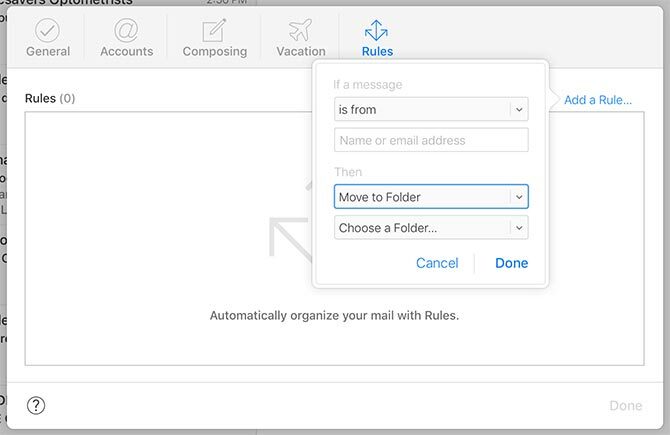
Regels zijn een van de functies die Gmail tot zo'n krachtige e-mailclient maken. Hiermee kunt u e-mail naar specifieke mappen sturen of de inbox helemaal overslaan. U kunt filteren op criteria zoals onderwerpregel, oorspronkelijk e-mailadres of of het is gericht aan een van uw aliassen.
U kunt in iCloud Mail regels maken door in te loggen iCloud.com en klikken Mail. Klik vervolgens op het tandwielpictogram in de linkerbenedenhoek en kies vervolgens Voorkeuren. Selecteer Reglement en klik Voeg een regel toe. Stel nu uw inkomende e-mailcriteria in, gevolgd door de gewenste actie en sla deze op met Gedaan.
Deze regels zijn van toepassing op al uw toekomstige apparaten. Dat betekent dat hoewel je geen regels kunt instellen op uw iPhone Mail-client iOS Mail.app Tips & trucs voor e-mailen als een professional op je iPhoneOndanks de eerste optredens is Mail voor iOS veel krachtiger dan vroeger. Lees verder of in Apple Mail voor macOS, iCloud houdt zich nog steeds aan deze regels aan de serverzijde.
4. Stuur grote bestanden met Mail Drop
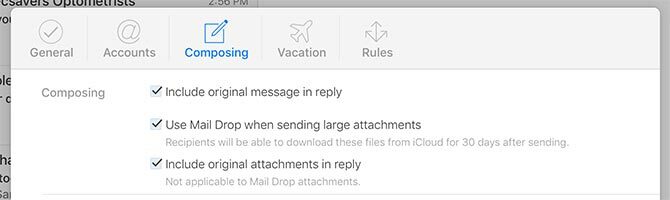
Wist je dat je bestanden tot 5 GB kunt verzenden met iCloud Mail? Met behulp van een functie genaamd Mail Drop slaat iCloud Mail uw bestand op in de cloud en laat de ontvanger het downloaden via een link in uw e-mail. Apple geeft niet aan hoe groot de maximale bijlage is voordat Mail Drop begint. Alle bestanden die u via Mail Drop bezorgt, kunnen slechts 30 dagen worden gedownload.
Mogelijk moet u deze functie inschakelen voordat u deze kunt gebruiken. Inloggen iCloud.com en klik Mail. Klik op het tandwiel in de linkerbenedenhoek en kies Voorkeuren. Onder Componeren, inschakelen Gebruik Mail Drop bij het verzenden van grote bijlagen.
Om een bestand aan uw e-mailbericht toe te voegen, sleept u het tijdens het opstellen naar uw bericht en zet u het daar neer. U kunt ook op de Vastmaken knop (het ziet eruit als een paperclip) en selecteer een bestand met deze methode. Als e-mail het niet doet, bekijk dan een paar andere manieren waarop u grote bestanden kunt verzenden 5 Snelle en gratis webapps om grote bestanden lokaal of online over te zettenEr zijn verschillende manieren om grote bestanden tussen computers over te zetten, maar deze webapps zijn gratis en effectief. Je hebt waarschijnlijk niets anders nodig. Lees verder .
5. E-mail elders doorsturen
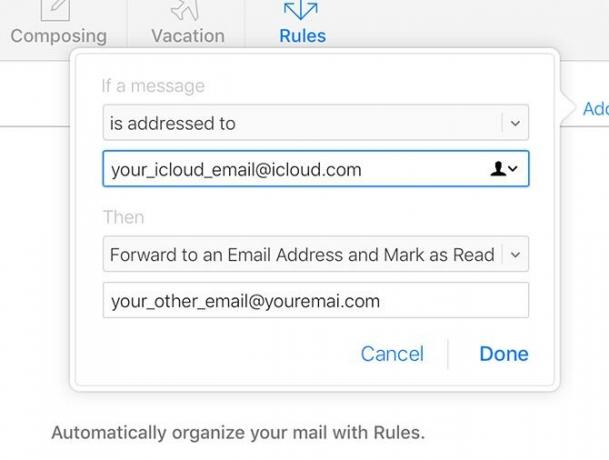
Een van de handigste e-mailregels is de mogelijkheid om alle inkomende e-mail door te sturen naar een ander e-mailadres. Dit betekent dat u uw iCloud-mail nooit hoeft te controleren en in plaats daarvan kunt gebruiken als alias voor uw andere accounts.
Je kunt dit eenvoudig instellen met iCloud Mail-regels. Inloggen iCloud.com en klik op Mail. Klik op het tandwielpictogram in de linkerbenedenhoek en kies vervolgens Reglement. Onder Als een bericht Kiezen is gericht aanen voer vervolgens uw iCloud Mail-e-mailadres in het eerste veld in.
In het volgende veld onder Vervolgens Kiezen Doorsturen naar een e-mailadres en markeren als gelezenen voer vervolgens in het onderstaande veld het e-mailadres in waarop u uw berichten wilt ontvangen. Nu wordt al uw inkomende iCloud-mail doorgestuurd naar uw hoofd-e-mailaccount.
Met Gmail kun je deze inkomende berichten verder filteren. En als u uw iCloud Mail als alias gebruikt en spam begint te ontvangen, kunt u deze regel altijd verwijderen.
6. Stel een autoresponder in iCloud Mail in
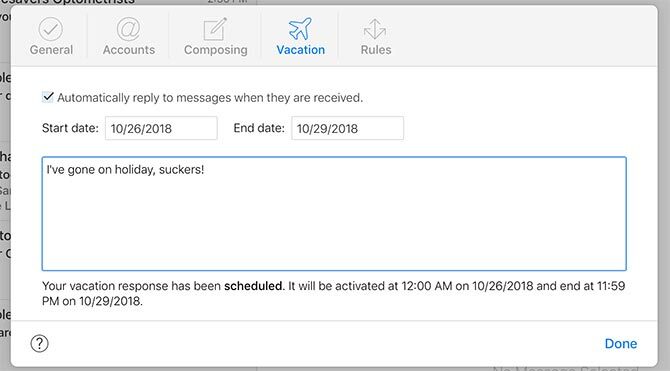
Wat is een e-mailclient zonder autoresponder? Apple's iCloud Mail autoresponder is behoorlijk barebones, maar het klopt. U kunt geen dagelijkse autoresponder instellen die wordt geactiveerd terwijl u niet op kantoor bent, maar u kunt wel een autoresponder voor vakantie instellen die op berichten reageert terwijl u onderweg bent.
Inloggen iCloud.com en klik op Mail. Klik in de linkerbenedenhoek op het tandwiel gevolgd door Voorkeuren. Klik vervolgens op Vakantie, inschakelen Reageer automatisch op berichten wanneer ze zijn ontvangenen voer de datums in waarop je weg bent.
Voeg ten slotte het bericht toe dat u wilt verzenden aan iedereen die tijdens deze periode contact met u probeert op te nemen.
7. Download uw volledige e-mailgeschiedenis
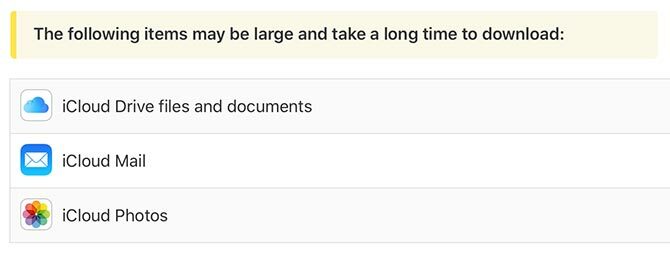
Als u de volledige inhoud van uw iCloud Mail wilt downloaden voor archiveringsdoeleinden, kunt u dit doen door een kopie van uw gegevens aan te vragen bij Apple. U kunt ook een gewone desktop-e-mailclient configureren om alles naar beneden te halen en deze vervolgens te archiveren.
Ga naar om een gegevensverzoek te doen privacy.apple.com en log in met uw Apple ID. Onder Verkrijg een kopie van uw gegevens, Klik Beginen scrol vervolgens naar de onderkant van de pagina en vink aan iCloud Mail. Als u een kopie wilt van andere gegevens, zoals uw iCloud Drive-inhoud, iCloud-fotobibliotheek of persoonlijke gegevens die Apple op zijn servers bewaart, voegt u deze toe aan de download.
Raken Doorgaan meten geef vervolgens een downloadgrootte op voor de archiefbestanden die Apple zal leveren. Raak ten slotte Volledig verzoek en wacht. Apple heeft een paar dagen nodig om de gegevens voor te bereiden, daarna ontvang je een e-mail waarin staat dat je download klaar is. Vervolgens kunt u weer inloggen op de privacy-minisite van Apple om de download te starten.
Niet de slechtste e-mailservice ter wereld
iCloud Mail is een eenvoudige e-mailservice, maar het werkt goed genoeg. De regels die u instelt, worden gevolgd, ongeacht welk apparaat u gebruikt. Mail Drop is een echt handige manier om grote bestanden te verzenden. En als je niet van de e-mailservice van Apple houdt, kun je deze gebruiken als een ander alias met automatisch doorsturen.
Gebruikt u Apple Mail om toegang te krijgen tot uw iCloud Mail-account? Bekijk onze top Apple Mail-tips voor Mac-gebruikers Hoe Apple Mail een betere desktop-e-mailclient te makenNeem de tijd om de saaie e-mailclient van Apple precies goed in te stellen en maak de e-mailverwerking zo pijnloos mogelijk. Lees verder .
Tim is een freelance schrijver en woont in Melbourne, Australië. Je kunt hem volgen op Twitter.